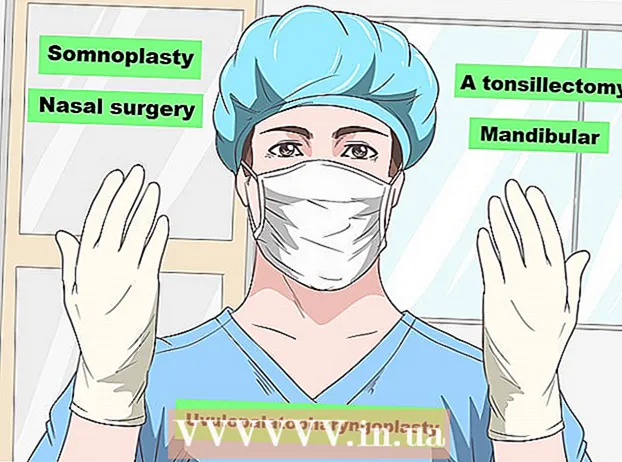Kirjoittaja:
Gregory Harris
Luomispäivä:
14 Huhtikuu 2021
Päivityspäivä:
1 Heinäkuu 2024

Sisältö
MP3 on yksi yleisimmistä ja suosituimmista häviöllisistä digitaalisista äänikoodausmuodoista. Useimmat kuluttajatoistolaitteet käyttävät MP3 -tiedostoja. Voit muokata näitä tiedostoja, mukaan lukien koodaus ja uudelleenkoodaus, luoda miksauksia, lyhentää tai vähentää kappaleita äänenmuokkausohjelmassa. Tässä artikkelissa opit tarkalleen, miten tämä kaikki tehdään eri ohjelmissa.
Askeleet
 1 Lataa haluamasi äänieditori. Käytämme ilmaista Audacity -editoria esimerkkinä. Useimmilla vastaavilla äänieditorilla ja digitaalisilla työasemilla on samankaltaisuuksia ja tuki MP3 -tiedostojen muokkaamiseen.
1 Lataa haluamasi äänieditori. Käytämme ilmaista Audacity -editoria esimerkkinä. Useimmilla vastaavilla äänieditorilla ja digitaalisilla työasemilla on samankaltaisuuksia ja tuki MP3 -tiedostojen muokkaamiseen. - Siirry Audacityn lataussivulle, valitse käyttämäsi käyttöjärjestelmä ja lataa ohjelman uusin versio. Huomautus: Viimeisin betaversio toimii parhaiten useimpien käyttöjärjestelmien uusimmilla versioilla, mukaan lukien Windows 7, Windows Vista ja Mac OS X 10.6.
- Kaksoisnapsauta lataamaasi Audacity -asennusohjelmaa ja asenna ohjelma noudattamalla näytön ohjeita.
 2 Napsauta valikkoa "Tiedosto"> "Tuo"> "Ääni ..." tai paina Ctrl + Vaihto + I, jolloin tuodaan äänivalintaikkuna.
2 Napsauta valikkoa "Tiedosto"> "Tuo"> "Ääni ..." tai paina Ctrl + Vaihto + I, jolloin tuodaan äänivalintaikkuna. 3 Etsi haluamasi MP3-tiedosto tietokoneeltasi, kaksoisnapsauta sitä ja se tuodaan automaattisesti ja sijoitetaan uuteen osaan Audacity-aikajanalla.
3 Etsi haluamasi MP3-tiedosto tietokoneeltasi, kaksoisnapsauta sitä ja se tuodaan automaattisesti ja sijoitetaan uuteen osaan Audacity-aikajanalla. 4 Aloita ja lopeta tallennuksen toisto painamalla välilyöntiä. Voit myös käyttää ohjaimia, jotka sijaitsevat sovelluksen vasemmassa yläkulmassa.
4 Aloita ja lopeta tallennuksen toisto painamalla välilyöntiä. Voit myös käyttää ohjaimia, jotka sijaitsevat sovelluksen vasemmassa yläkulmassa.  5 Jos haluat valita tietyn osan äänitiedostosta, napsauta tämän osan alkua ja vedä hiiren kohdistin sen loppuun. Voit korostaa ja muokata tätä osaa.
5 Jos haluat valita tietyn osan äänitiedostosta, napsauta tämän osan alkua ja vedä hiiren kohdistin sen loppuun. Voit korostaa ja muokata tätä osaa. - Jos haluat "leikata" tai poistaa osan valitusta merkinnästä, napsauta saksikuvaketta. Tätä menetelmää voidaan käyttää kappaleen osien poistamiseen, videon lyhentämiseen jne.
 6 Napsauta "Muokkaa" -valikkoa ja sinulla on pääsy useimpiin muokkaustoimintoihin, mukaan lukien "Jaa poisto", "Liity", "Kopioi" ja "Hiljennä ääni".
6 Napsauta "Muokkaa" -valikkoa ja sinulla on pääsy useimpiin muokkaustoimintoihin, mukaan lukien "Jaa poisto", "Liity", "Kopioi" ja "Hiljennä ääni". 7 Kokeile muita toimintoja valikossa suorittaaksesi samanlaisia toimintoja.
7 Kokeile muita toimintoja valikossa suorittaaksesi samanlaisia toimintoja.- Napsauta ”Leikkaa” -painiketta tallentaaksesi vain valitun osan tallenteesta ja poistaaksesi kaiken muun.
- Napsauta ”Hiljennä” -painiketta mykistääksesi tallenteen valitun osan poistamatta sitä kokonaan.
 8 Napsauta ”Vaihda kohtaa” -valikkoa.
8 Napsauta ”Vaihda kohtaa” -valikkoa. 9 Vie muokattu tiedosto Audacitystä napsauttamalla "Tiedosto" -valikkoa, sitten "Vie" ja "Vie valinta". Huomautus: Vienti vie koko muokatun äänitiedoston Audacity -aikajanalta. "Vie valinta" vie vain tiedoston valitun osan. Molemmat vaihtoehdot voivat olla hyödyllisiä, mutta muokkaustyypistä riippuen. Huomaa: maksamatta ohjelmasta, voit tallentaa vain alkuperäisen tiedoston .wav -muodossa. Jos haluat tallentaa .mp3 -tiedostoon, sinun on ostettava kaupallinen versio.
9 Vie muokattu tiedosto Audacitystä napsauttamalla "Tiedosto" -valikkoa, sitten "Vie" ja "Vie valinta". Huomautus: Vienti vie koko muokatun äänitiedoston Audacity -aikajanalta. "Vie valinta" vie vain tiedoston valitun osan. Molemmat vaihtoehdot voivat olla hyödyllisiä, mutta muokkaustyypistä riippuen. Huomaa: maksamatta ohjelmasta, voit tallentaa vain alkuperäisen tiedoston .wav -muodossa. Jos haluat tallentaa .mp3 -tiedostoon, sinun on ostettava kaupallinen versio.
Vinkkejä
- Jos tarvitset lisätietoja, katso ohjelman ohjetta.
- http://www.mediaconverter.org/ on hyvä sivusto muuntaa wav mp3 -muotoon.
- Katso Audacity -opetusohjelmat -sivulta lisätietoja äänitiedostojen muokkaamisesta Audacityssä.
- Tämä toimii Audacitylle, Mixcraftille ja Cakewalkille Microsoft Windowsissa tai Audacitylle ja GarageBandille Macissa.
Varoitukset
- Äänieditorit eroavat toisistaan seuraavilla kriteereillä: yhteensopivuus, rajoitukset, muokkausominaisuudet.